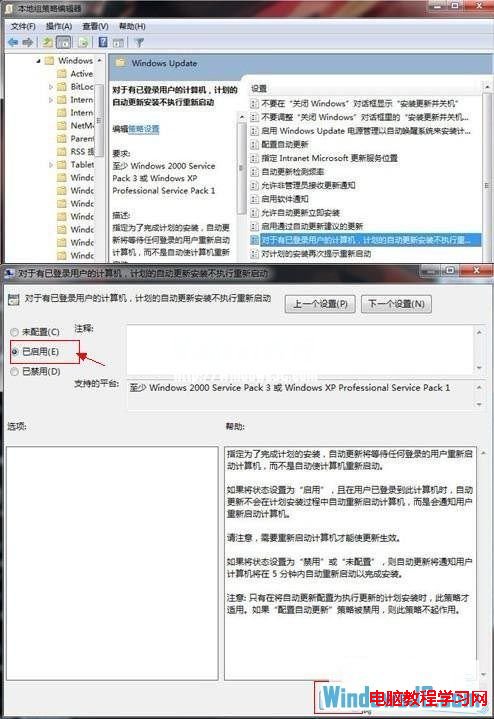电脑店w7家庭普通版是初级用户喜爱的电脑店w7系统。统计显示很多用户日常都碰到了电脑店w7系统关闭更新重启提示窗口的实操问题。面对电脑店w7系统关闭更新重启提示窗口这样的小问题,我们该怎么动手解决呢?不经常使用电脑的朋友对于电脑店w7系统关闭更新重启提示窗口的问题可能会无从下手。但对于电脑技术人员来说解决办法就很简单了:1、 首先我们通过快捷键“win+R”来打开“运行”菜单,在打开“运行”菜单后,我们输入“gpedit.msc”,gpedit.msc是我们电脑中的组策略编辑器。 2、 接着我们点击计算机配置——“管理模版”,在管理模版中找到windows组件,并且在windows组件中,找到windows update,双击它。。看了以上操作步骤,是不是觉得很简单呢?如果你还有什么不明白的地方,可以继续学习小编下面分享给大家的关于电脑店w7系统关闭更新重启提示窗口的问题的具体操作步骤吧。
1、 首先我们通过快捷键“win+R”来打开“运行”菜单,在打开“运行”菜单后,我们输入“gpedit.msc”,gpedit.msc是我们电脑中的组策略编辑器。
2、 接着我们点击计算机配置——“管理模版”,在管理模版中找到windows组件,并且在windows组件中,找到windows update,双击它。
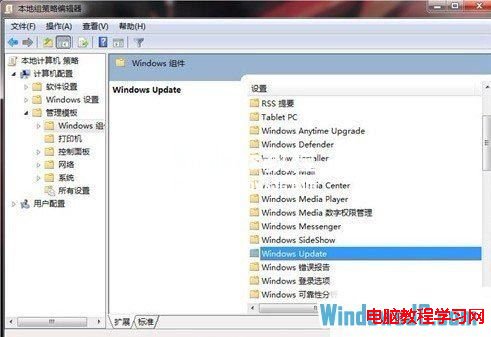
3、 最后进入之后,我们找到对于有已登陆用户的计算机,计划的自动更新安装不执行,双击它,选择已启用,点击确定即可完成。